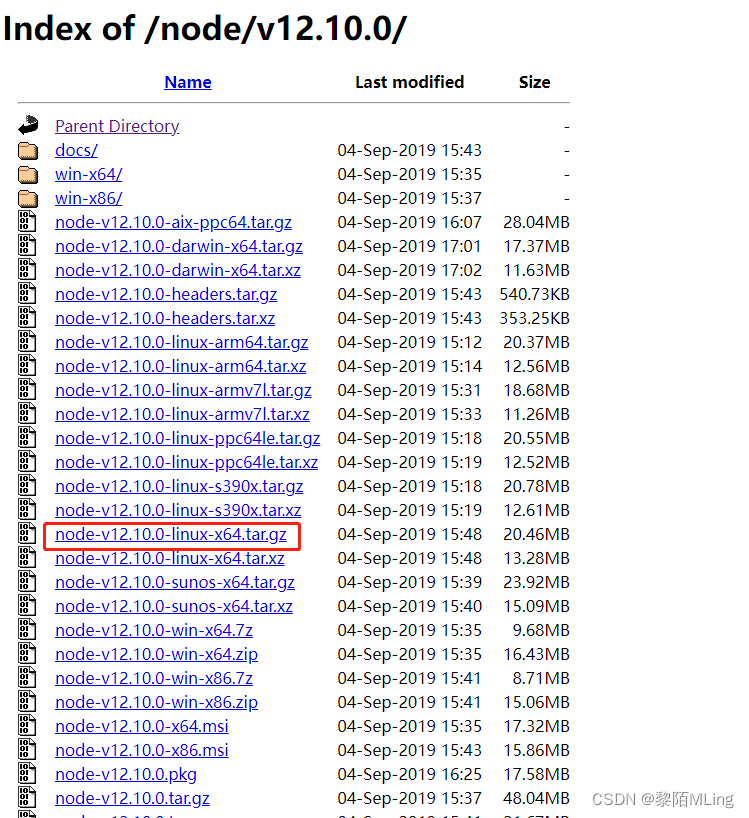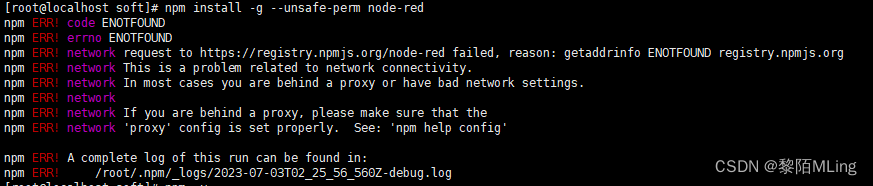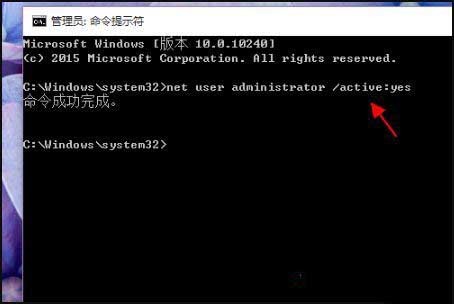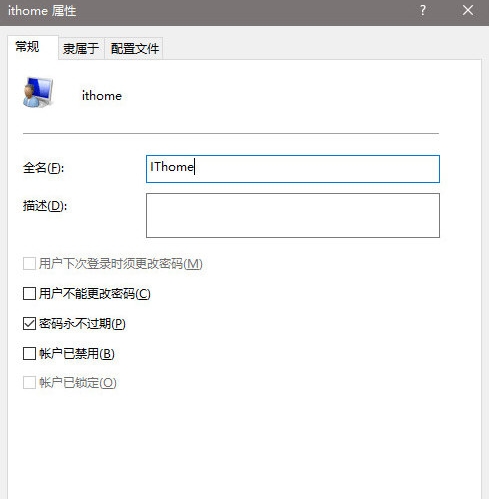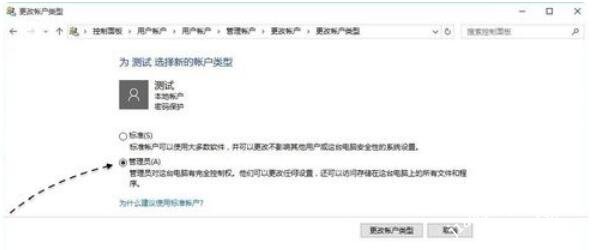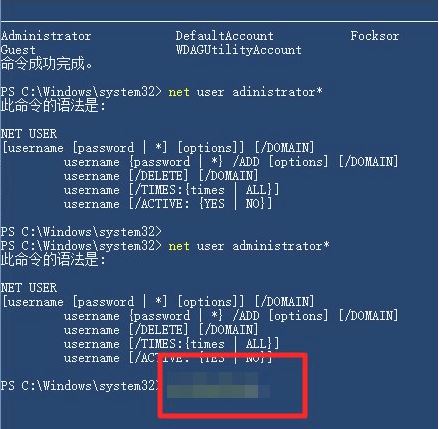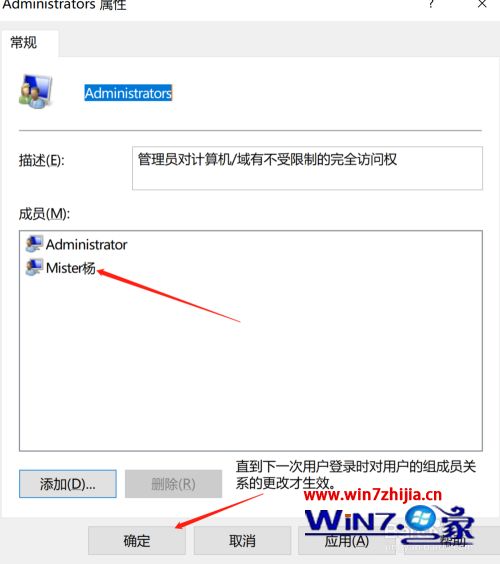centos通过源文件的方式安装node-red
- 一、下载源文件
- 1.1 查看系统信息
- 1.2 下载
- 二、安装配置
- 2.1 安装nodejs
- 2.2 安装node-red
- 三、pm2管理node-red进程
- 3.1 pm2
- 3.2 node-red设置开机自启动
- 3.3 pm2常用命令
- 四、更多
[回到目录]
一、下载源文件
1.1 查看系统信息
查看你的Linux系统是32位还是64位的,不要搞错版本了。执行命令:cat /proc/version

1.2 下载
下载地址:【https://npm.taobao.org/mirrors/node/】
选择合适的版本下载:
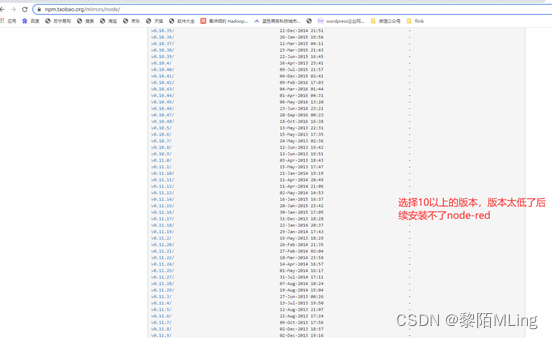
记住查看你的Linux系统是32位还是64位的,不要搞错版本了。一般x86_64是64位,x86是32位的。
我的服务器是64位的,我下载的版本是:v12.10.0
记住:
从官网下载的源文件,不要再windows系统下解压,要在Linux系统下解压。
原因:windows和linux系统不不同导致的, windows没有和linux软连接一样的东西, 因此解压时会将这node 、npm文件变成了内部包含链接地址的文本。
异常:下载以后解压,上传到linux系统上,配置node环境,输入node -v会显示版本信息;输入npm -v会出现…/lib/node_modules/npm/bin/npm-cli.js: No such file or directory 这个的错误
[回到目录]
二、安装配置
2.1 安装nodejs
- 将把压缩包放在待安装目录下:
/mnt/sda/soft

- 解压缩:
tar -xzvf 安装包.tar.gz
#示例
tar -xzvf node-v12.10.0-linux-x64.tar.gz

3. 重命名,方便后面操作:
mv 名称 新名称
#示例
mv node-v12.10.0-linux-x64 nodejs
#查看目录
ls

4. 设置软连接:/usr/local/bin/是系统环境变量默认的文件夹,将安装目录/nodejs/bin/
(1)配置npm
ln -s /安装目录/nodejs/bin/npm /usr/local/bin/
#示例
ln -s /mnt/sda/soft/nodejs/bin/npm /usr/local/bin/
(2)设置node
ln -s /安装目录/nodejs/bin/node /usr/local/bin/
#示例
ln -s /mnt/sda/soft/nodejs/bin/node /usr/local/bin/
(3)设置权限:chmod 777 -R /usr/local/bin/

5. 验证安装是否成功:
node -v
npm -v
出现版本号则说明安装成功:
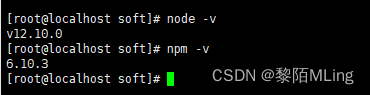
6. 修改镜像
#查看当前使用的镜像路径
npm config get registry
#更换npm为淘宝镜像
npm config set registry https://registry.npm.taobao.org/
[回到目录]
2.2 安装node-red
- 执行命令全局安装nodered:
npm install -g --unsafe-perm node-red

如果npm安装依赖报错:
npm ERR code ENOTFOUND npm ERR errno ENOTFOUND
根据提示,是服务器是不能联网。需要配置服务器的DNS: linux中etc下的resolv.conf(DNS配置文件)详解
(1)vi /etc/resolv.conf
添加:nameserver 8.8.8.8
(2)验证DNS设置是否成功,执行命令:ping www.baidu.com
(3)设置成功,重新执行命令安装node-red:npm install -g --unsafe-perm node-red
- 设置软连接:
ln -s /安装目录/nodejs/bin/node-red /usr/local/bin/
#示例
ln -s /mnt/sda/soft/nodejs/bin/node-red /usr/local/bin/

3. 验证安装是否成功:node-red
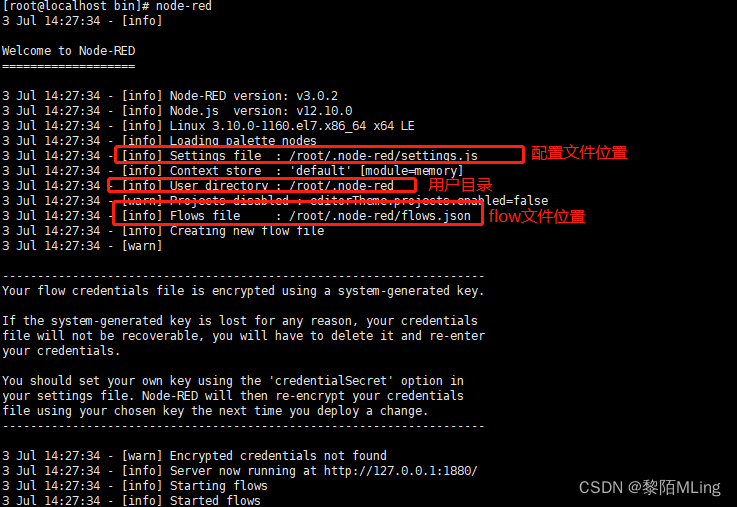
在浏览器地址栏中输入http://ip:1880/即可进入nodered
4.修改配置:
(1)创建node-red数据文件存放目录:
mkdir /mnt/sda/soft/nodejs/node-red-data
(2)修改配置文件settings: vi /root/.node-red/settings.js
//定义全局变量 路径为 node-red安装目录
const home_path = '/mnt/sda/soft/nodejs/node-red-data';
//修改用户目录
userDir: home_path+'.node-red/'
//修改节点目录
nodesDir: home_path+'.node-red/nodes',
//修改静态资源路径
httpStatic: home_path + '/nol/node-red-static/', //single static source
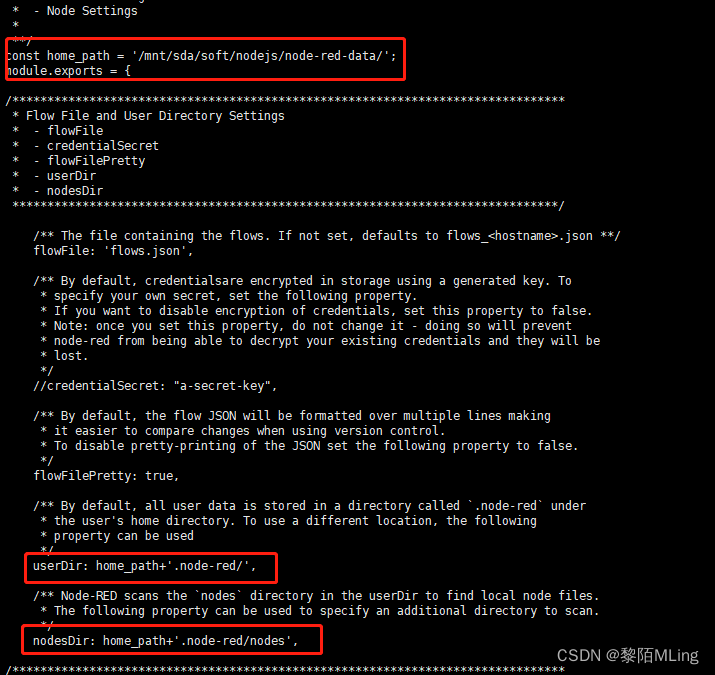

(3)再次启动,参数已发生变化:node-red
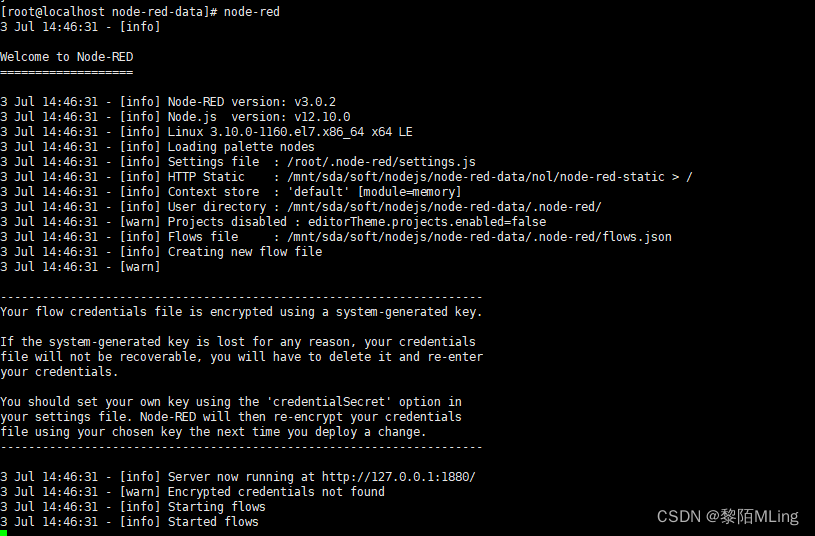
[回到目录]
三、pm2管理node-red进程
3.1 pm2
使用nodejs的pm2进程管理工具,步骤如下:
- 安装pm2:
npm install pm2 -gd
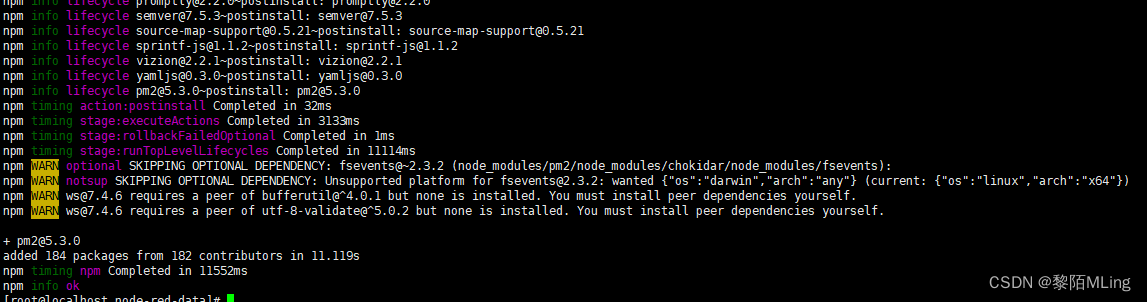
- 设置软连接:
ln -s /安装目录/nodejs/bin/pm2 /usr/local/bin/
#示例
ln -s /mnt/sda/soft/nodejs/bin/pm2 /usr/local/bin/

3. 查看安装是否成功:pm2 -v
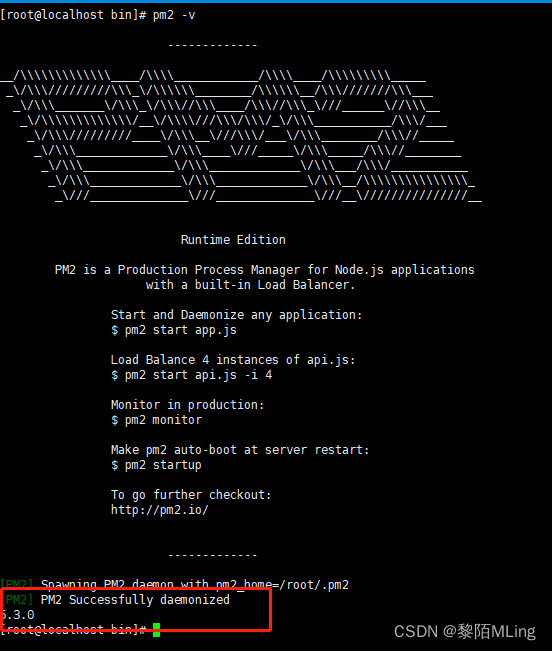
4. 使用PM2启动Node-red:pm2 start node-red

使用PM2关闭Node-red
pm2 stop node-red
- 查看启动项列表:
pm2 ls
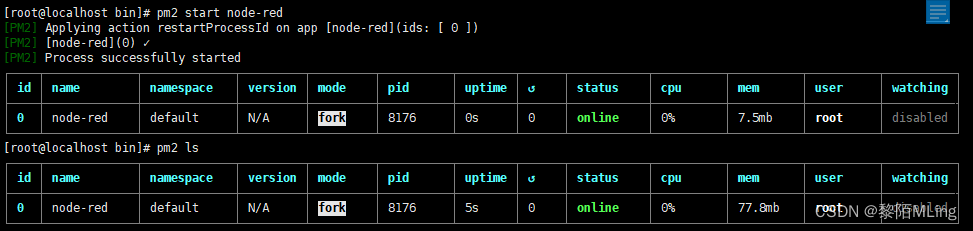
[回到目录]
3.2 node-red设置开机自启动
设置开机自启动,步骤如下:
- 生成开机启动 pm2 服务的配置文件,运行命令:
pm2 startup

- 执行命令:
pm2 save
保存当前 pm2 运行的各个应用保存到 /root/.pm2/dump.pm2下,开机重启时读取该文件中的内容启动相关应用。

- 查看配置是否开启,使用命令:
systemctl status pm2-root.service

- 如果是开启状态(running),不用管
- 如果是关闭状态(dead),启动配置服务:
systemctl start pm2-root.service
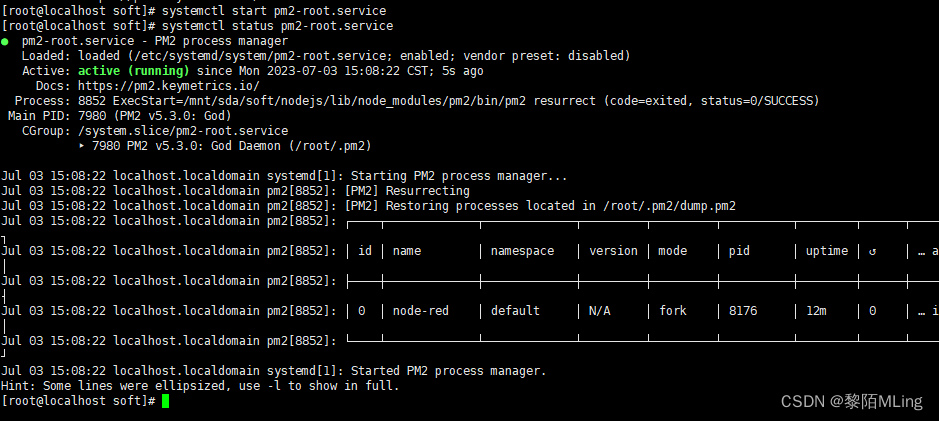
- 重启服务器,查询node-red是否启动:
[回到目录]
3.3 pm2常用命令
- 查看运行项目:pm2 ls
- 重启项目:pm2 restart 自定义名称
- 停止项目:pm2 stop 自定义名称
- 删除项目:pm2 delete 自定义名称
四、更多
- node.js卸载、安装、配置详解
- 采集服务器配置及软件安装
- nodered-环境搭建及使用
- node-red环境搭建 : 一机多实例
- V5.0.X版本 EMQX安装、卸载 以及使用
- Modbus协议基于modscan 的设备数据收发过程模拟
- modscan模拟数据,nodred通过modbus协议向emqx创建规则引擎写入TDengine库
- MODBUS调试工具(modscan32)使用说明
- 通信接口和通信方式总结